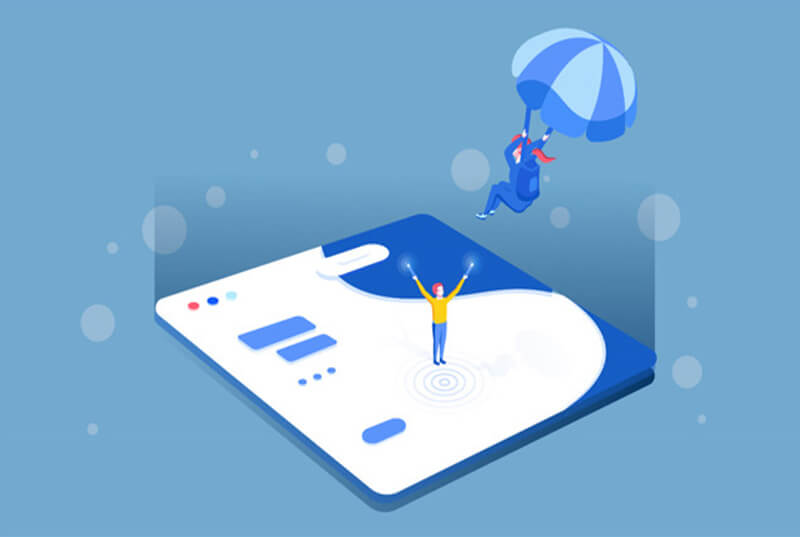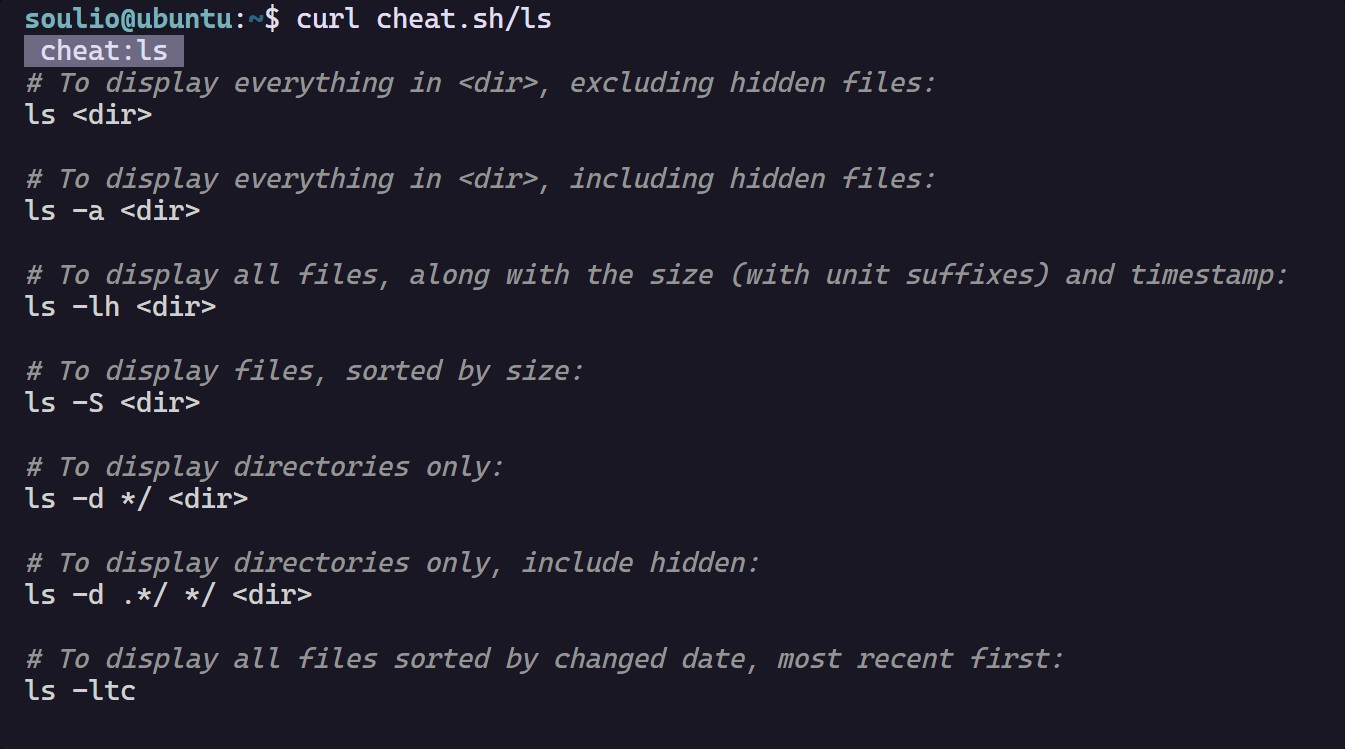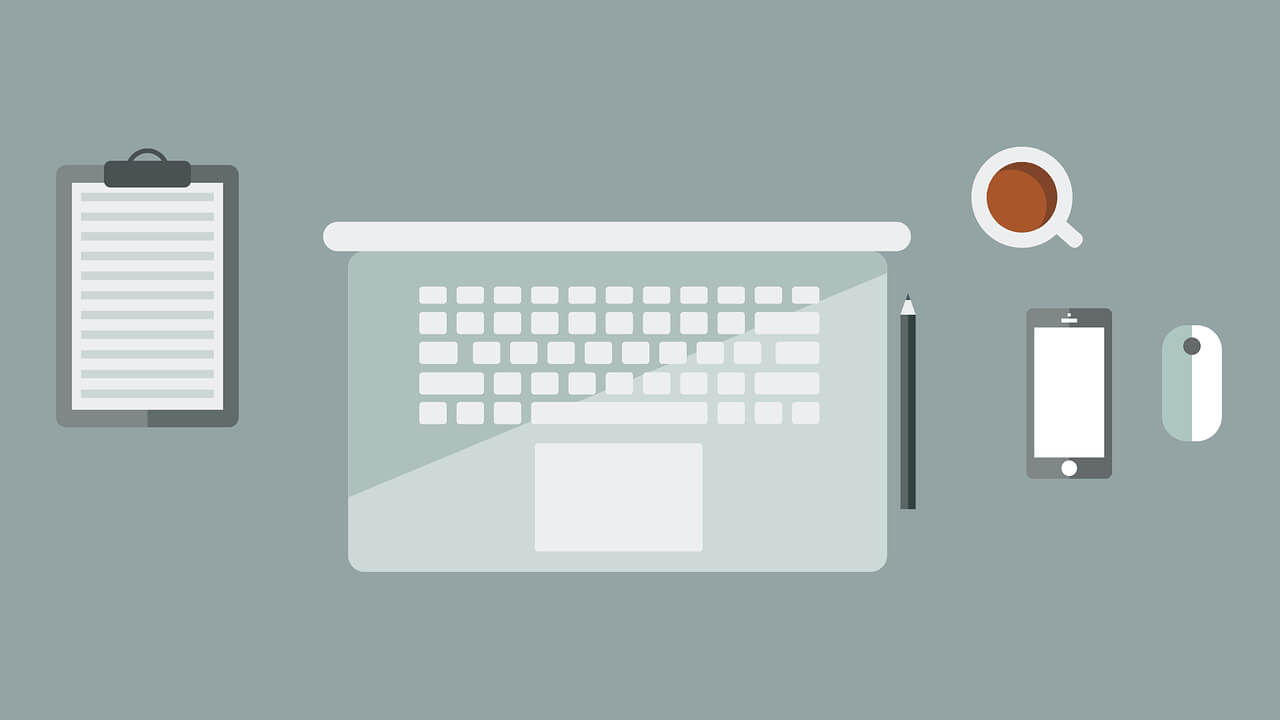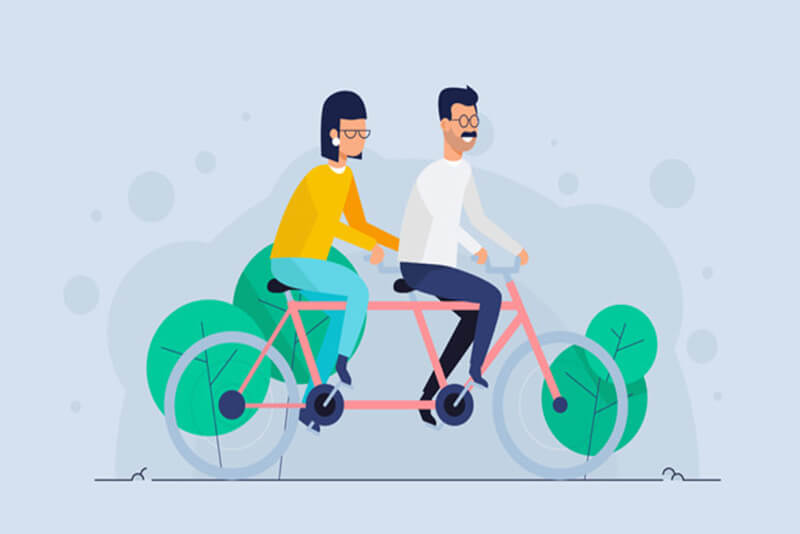搜索到
127
篇与
的结果
-
 chgrp:修改目录所属组 chgrp 命令简介chgrp(change group)命令用于在 Linux 系统中更改文件或目录的所属组。chgrp 命令参数格式chgrp [选项] 属组 目录 选项: -R:递归地更改指定目录及其子目录中的文件或目录的所属组。 --reference=file:将指定文件的所属组应用于其他文件。 --dereference:在符号链接指向的文件上操作,而不是符号链接本身。 chgrp 命令示例 更改文件所属组:chgrp group_name file_name 这会将 file_name 文件的所属组更改为 group_name。 递归更改目录及其所有内容的所属组:chgrp -R group_name directory_name 使用 -R 选项递归更改 directory_name 目录及其所有子目录和文件的所属组。 使用数字组 ID 更改所属组:chgrp 1000 file_name 如果你知道组 ID(GID),可以使用数字来指定所属组。 更改多个文件的所属组:chgrp group_name file1.txt file2.txt 可以同时指定多个文件来更改它们的所属组。 使用通配符更改文件所属组:chgrp group_name *.txt 这会将当前目录下所有 .txt 文件的所属组更改为 group_name。 结合 find命令批量更改文件所属组:find /path/to/search -type f -name "*.txt" -exec chgrp group_name {} \; 这会找到 /path/to/search 目录下所有 .txt 文件,并将它们的所属组更改为 group_name。 更改符号链接的所属组(不更改指向的文件) :chgrp group_name symlink_name 这只会更改符号链接本身的所有权,不会影响链接指向的文件。 使用 -h选项仅更改符号链接的所属组:chgrp -h group_name symlink_name 当符号链接和指向的文件位于不同的目录时,可以使用 -h 选项来仅更改链接的所属组。 使用 chgrp 时,你可能需要具有足够的权限来更改文件所属组。通常,只有文件所有者或 root 用户可以更改文件的所属组。如果你不是文件所有者或 root 用户,你可能需要使用 sudo 来执行 chgrp 命令:sudo chgrp group_name file_name tips属组:对文件有归属权的用户组属主:对文件有归属权的用户
chgrp:修改目录所属组 chgrp 命令简介chgrp(change group)命令用于在 Linux 系统中更改文件或目录的所属组。chgrp 命令参数格式chgrp [选项] 属组 目录 选项: -R:递归地更改指定目录及其子目录中的文件或目录的所属组。 --reference=file:将指定文件的所属组应用于其他文件。 --dereference:在符号链接指向的文件上操作,而不是符号链接本身。 chgrp 命令示例 更改文件所属组:chgrp group_name file_name 这会将 file_name 文件的所属组更改为 group_name。 递归更改目录及其所有内容的所属组:chgrp -R group_name directory_name 使用 -R 选项递归更改 directory_name 目录及其所有子目录和文件的所属组。 使用数字组 ID 更改所属组:chgrp 1000 file_name 如果你知道组 ID(GID),可以使用数字来指定所属组。 更改多个文件的所属组:chgrp group_name file1.txt file2.txt 可以同时指定多个文件来更改它们的所属组。 使用通配符更改文件所属组:chgrp group_name *.txt 这会将当前目录下所有 .txt 文件的所属组更改为 group_name。 结合 find命令批量更改文件所属组:find /path/to/search -type f -name "*.txt" -exec chgrp group_name {} \; 这会找到 /path/to/search 目录下所有 .txt 文件,并将它们的所属组更改为 group_name。 更改符号链接的所属组(不更改指向的文件) :chgrp group_name symlink_name 这只会更改符号链接本身的所有权,不会影响链接指向的文件。 使用 -h选项仅更改符号链接的所属组:chgrp -h group_name symlink_name 当符号链接和指向的文件位于不同的目录时,可以使用 -h 选项来仅更改链接的所属组。 使用 chgrp 时,你可能需要具有足够的权限来更改文件所属组。通常,只有文件所有者或 root 用户可以更改文件的所属组。如果你不是文件所有者或 root 用户,你可能需要使用 sudo 来执行 chgrp 命令:sudo chgrp group_name file_name tips属组:对文件有归属权的用户组属主:对文件有归属权的用户 -
 cheat:在终端中,在线查询Linux命令 cheat.sh 是一个命令查询网站,在终端中也能够使用。特点是返回简单易懂的代码示例和注解,可以帮助用户快速了解命令的使用方法。1.语法curl cheat.sh/command 2.示例查询 ls 命令的用法curl cheat.sh/ls 查询 chmod 命令的用法curl cheat.sh/chmod 3.简化命令将 curl cheat.sh/cmd 缩短到 qc cmd,用起来更顺手一些。qc 是 query command 的缩写。 定义 qc 命令在~/.bashrc文件中添加以下内容alias qc='bash /usr/local/soulio/query_command.sh' 编写脚本 /usr/local/soulio/query_command.sh#!/bin/bash curl cheat.sh/$1 使用source命令,让配置立即生效source ~/.bashrc 使用 qc 命令查询 chmod 的用法:qc chmod 关于 alias 命令可以参考文章: alias:给长命令起一个简短的别名 - 灵魂信息 (soulio.top)
cheat:在终端中,在线查询Linux命令 cheat.sh 是一个命令查询网站,在终端中也能够使用。特点是返回简单易懂的代码示例和注解,可以帮助用户快速了解命令的使用方法。1.语法curl cheat.sh/command 2.示例查询 ls 命令的用法curl cheat.sh/ls 查询 chmod 命令的用法curl cheat.sh/chmod 3.简化命令将 curl cheat.sh/cmd 缩短到 qc cmd,用起来更顺手一些。qc 是 query command 的缩写。 定义 qc 命令在~/.bashrc文件中添加以下内容alias qc='bash /usr/local/soulio/query_command.sh' 编写脚本 /usr/local/soulio/query_command.sh#!/bin/bash curl cheat.sh/$1 使用source命令,让配置立即生效source ~/.bashrc 使用 qc 命令查询 chmod 的用法:qc chmod 关于 alias 命令可以参考文章: alias:给长命令起一个简短的别名 - 灵魂信息 (soulio.top) -
 chattr:修改文件的特殊属性 chattr 命令用于改变文件的特殊属性,也称为"chattr 属性"。这些属性可以提供额外的安全性和控制,如设置文件为不可修改、只允许在文件末尾添加数据等。一、Linux 文件属性文件属性是指与文件相关联的元数据,这些属性决定了文件的行为和访问权限。常见属性 文件名(Filename) :文件的名称,通常包含字母、数字、下划线和某些特殊字符。 大小(Size) :文件占用的磁盘空间,通常以字节为单位。 类型(Type) :文件是普通文件、目录、链接文件、设备文件等。 权限(Permissions) :定义了用户(所有者)、组和其他用户对文件的访问权限(读、写、执行)。 所有者(Owner) :文件的所有者,通常是创建该文件的用户。 所属组(Group) :文件所属的用户组。 修改时间(Modified Time) :文件内容最后一次被修改的时间。 访问时间(Access Time) :文件最后一次被访问的时间。 创建时间(Creation Time) :文件被创建的时间(不是所有文件系统都支持)。 查看、修改属性: ls -l:列出文件的详细信息,包括权限、所有者、大小、修改时间等。 chown:更改文件的所有者和/或所属组。 chmod:更改文件的权限。 touch:更改文件的访问时间和修改时间。 chattr:在支持扩展属性的文件系统上,更改文件的特殊属性。 特殊属性(收藏一下,用到再查): a:⭐Append-only。如果文件设置了这个属性,则只能追加数据到文件末尾,不能更改或删除现有的数据。 A:No atime。设置这个属性后,文件访问时间(atime)不会被更新,即使文件被读取或修改。 c:Compressed。如果文件设置了这个属性,当文件被删除时,文件系统会尝试在文件被完全删除之前对其进行压缩。 C:Compressed when writing。如果文件设置了这个属性,当文件被写入时,文件系统会尝试在写入操作完成之前对其进行压缩。 d:No dump。如果文件设置了这个属性,文件系统在备份操作时不会将文件包含在备份中。 i:⭐Immutable。如果文件设置了这个属性,文件不能被删除、修改或重命名。 j:No journal。如果文件设置了这个属性,文件系统不会在将数据写入磁盘之前将数据写入日志。 p:Project ID。如果文件设置了这个属性,文件将被标记为与特定的项目ID相关联。 s:Sequential access。如果文件设置了这个属性,文件系统会假设文件内容是顺序读取的,并可能优化读取操作。 S:No synchronous updates。如果文件设置了这个属性,文件系统不会立即将数据写入磁盘,而是稍后写入。 t:Set time stamp。如果文件设置了这个属性,文件系统会忽略时间戳的更改。 u:Undeletable。如果文件设置了这个属性,文件不能被删除。 F:😐No force deletion。如果文件设置了这个属性,文件系统在删除文件时不会强制删除。 x:😐No execution。如果文件设置了这个属性,文件不能被执行。 请注意,并不是所有的文件系统都支持所有这些属性。例如,ext2和ext3文件系统不支持a、c、d、i、j、p、s和u属性,而ext4文件系统支持所有这些属性,除了F和x。二、chattr 命令用法格式:chattr [选项] [+/-属性] 文件名 常用选项: -R:递归地处理目录及其内容。 -f:强制执行操作,即使文件被设置为不可更改。 -v:显示详细信息,指示发生的操作。 添加文件 i 属性:chattr +i file 移除文件 i 属性:chattr -i file 查看文件属性:lsattr filename 递归处理目录及其内容:chattr -R +i directory 强制执行操作:chattr -f +a filename 显示详细信息:chattr -v +s filename 三、chattr 实例 设置文件不可修改:chattr +i file.txt 这会使得file.txt文件不可被修改、删除或重命名,即使是root用户也不例外。 移除文件的不可修改属性:chattr -i file.txt 这会移除file.txt文件的不可修改属性,之后就可以正常编辑、删除或重命名文件了。 设置目录及其内容不可修改:chattr -R +i /path/to/directory 使用-R递归选项,这会使得指定目录及其所有子文件和子目录都不可被修改。 仅允许添加文件到目录:chattr +a /path/to/directory 设置+a属性后,用户只能向该目录添加文件,不能删除或重命名其中的文件。 防止修改文件内容但允许删除:虽然没有直接的属性可以设置这个行为,但是可以通过组合使用+i和+a来实现。首先设置+a属性,然后对文件设置+i属性,这样文件内容不可修改,但可以通过删除文件的方式来移除文件。 保护系统关键文件:chattr +i /etc/passwd chattr +i /etc/shadow 保护密码文件不被非授权修改,增强系统安全性。 防止日志文件被意外清除:chattr +a /var/log/messages 设置+a属性后,日志文件只能被追加内容,不能被清空或删除。 批量设置文件属性:可以结合find命令来批量设置文件属性,例如,设置所有.txt文件为不可修改:find /path/to/search -type f -name "*.txt" -exec chattr +i {} \; 查看文件属性:虽然不是chattr的功能,但常与chattr配合使用的lsattr命令可以用来查看文件属性:lsattr file.txt 使用chattr时需要注意,这个命令只适用于ext2、ext3和ext4文件系统。对于其他文件系统,如XFS、Btrfs等,chattr可能不起作用或部分功能不可用。
chattr:修改文件的特殊属性 chattr 命令用于改变文件的特殊属性,也称为"chattr 属性"。这些属性可以提供额外的安全性和控制,如设置文件为不可修改、只允许在文件末尾添加数据等。一、Linux 文件属性文件属性是指与文件相关联的元数据,这些属性决定了文件的行为和访问权限。常见属性 文件名(Filename) :文件的名称,通常包含字母、数字、下划线和某些特殊字符。 大小(Size) :文件占用的磁盘空间,通常以字节为单位。 类型(Type) :文件是普通文件、目录、链接文件、设备文件等。 权限(Permissions) :定义了用户(所有者)、组和其他用户对文件的访问权限(读、写、执行)。 所有者(Owner) :文件的所有者,通常是创建该文件的用户。 所属组(Group) :文件所属的用户组。 修改时间(Modified Time) :文件内容最后一次被修改的时间。 访问时间(Access Time) :文件最后一次被访问的时间。 创建时间(Creation Time) :文件被创建的时间(不是所有文件系统都支持)。 查看、修改属性: ls -l:列出文件的详细信息,包括权限、所有者、大小、修改时间等。 chown:更改文件的所有者和/或所属组。 chmod:更改文件的权限。 touch:更改文件的访问时间和修改时间。 chattr:在支持扩展属性的文件系统上,更改文件的特殊属性。 特殊属性(收藏一下,用到再查): a:⭐Append-only。如果文件设置了这个属性,则只能追加数据到文件末尾,不能更改或删除现有的数据。 A:No atime。设置这个属性后,文件访问时间(atime)不会被更新,即使文件被读取或修改。 c:Compressed。如果文件设置了这个属性,当文件被删除时,文件系统会尝试在文件被完全删除之前对其进行压缩。 C:Compressed when writing。如果文件设置了这个属性,当文件被写入时,文件系统会尝试在写入操作完成之前对其进行压缩。 d:No dump。如果文件设置了这个属性,文件系统在备份操作时不会将文件包含在备份中。 i:⭐Immutable。如果文件设置了这个属性,文件不能被删除、修改或重命名。 j:No journal。如果文件设置了这个属性,文件系统不会在将数据写入磁盘之前将数据写入日志。 p:Project ID。如果文件设置了这个属性,文件将被标记为与特定的项目ID相关联。 s:Sequential access。如果文件设置了这个属性,文件系统会假设文件内容是顺序读取的,并可能优化读取操作。 S:No synchronous updates。如果文件设置了这个属性,文件系统不会立即将数据写入磁盘,而是稍后写入。 t:Set time stamp。如果文件设置了这个属性,文件系统会忽略时间戳的更改。 u:Undeletable。如果文件设置了这个属性,文件不能被删除。 F:😐No force deletion。如果文件设置了这个属性,文件系统在删除文件时不会强制删除。 x:😐No execution。如果文件设置了这个属性,文件不能被执行。 请注意,并不是所有的文件系统都支持所有这些属性。例如,ext2和ext3文件系统不支持a、c、d、i、j、p、s和u属性,而ext4文件系统支持所有这些属性,除了F和x。二、chattr 命令用法格式:chattr [选项] [+/-属性] 文件名 常用选项: -R:递归地处理目录及其内容。 -f:强制执行操作,即使文件被设置为不可更改。 -v:显示详细信息,指示发生的操作。 添加文件 i 属性:chattr +i file 移除文件 i 属性:chattr -i file 查看文件属性:lsattr filename 递归处理目录及其内容:chattr -R +i directory 强制执行操作:chattr -f +a filename 显示详细信息:chattr -v +s filename 三、chattr 实例 设置文件不可修改:chattr +i file.txt 这会使得file.txt文件不可被修改、删除或重命名,即使是root用户也不例外。 移除文件的不可修改属性:chattr -i file.txt 这会移除file.txt文件的不可修改属性,之后就可以正常编辑、删除或重命名文件了。 设置目录及其内容不可修改:chattr -R +i /path/to/directory 使用-R递归选项,这会使得指定目录及其所有子文件和子目录都不可被修改。 仅允许添加文件到目录:chattr +a /path/to/directory 设置+a属性后,用户只能向该目录添加文件,不能删除或重命名其中的文件。 防止修改文件内容但允许删除:虽然没有直接的属性可以设置这个行为,但是可以通过组合使用+i和+a来实现。首先设置+a属性,然后对文件设置+i属性,这样文件内容不可修改,但可以通过删除文件的方式来移除文件。 保护系统关键文件:chattr +i /etc/passwd chattr +i /etc/shadow 保护密码文件不被非授权修改,增强系统安全性。 防止日志文件被意外清除:chattr +a /var/log/messages 设置+a属性后,日志文件只能被追加内容,不能被清空或删除。 批量设置文件属性:可以结合find命令来批量设置文件属性,例如,设置所有.txt文件为不可修改:find /path/to/search -type f -name "*.txt" -exec chattr +i {} \; 查看文件属性:虽然不是chattr的功能,但常与chattr配合使用的lsattr命令可以用来查看文件属性:lsattr file.txt 使用chattr时需要注意,这个命令只适用于ext2、ext3和ext4文件系统。对于其他文件系统,如XFS、Btrfs等,chattr可能不起作用或部分功能不可用。 -

-
 cat:显示文本内容 1.简介cat 不是猫猫。cat命令是一个在 Unix 和类 Unix 操作系统中用来查看文件内容的命令。它的名称来源于 concatenate(连接)的缩写,最初的作用是连接文件,但它也可以用来显示文件内容、创建文件、文件合并以及输出文件内容等操作。现在:显示文本内容才是它的主要业务。2.参数格式cat [选项] [文件] 常见选项 -n:显示行号。 -b:显示非空白行的行号。 -s:压缩连续空行。 -E:在每行的结尾显示 $。 -T:将制表符显示为 ^I。 -v:显示非打印字符。 3.示例 显示文件内容:#命令 cat hello_world.txt #输出 你好世界!这是一个文本! 显示多个文件内容:cat file1.txt file2.txt 显示文件内容和行号:cat -n filename.txt 创建新文件并输入内容:cat > newfile.txt 输入文本后使用 Ctrl + D 结束输入。 将命令输出重定向到文件:cat file1.txt > newfile.txt 将多个文件合并为一个文件:cat file1.txt file2.txt > mergedfile.txt 将文件内容通过管道传递给其他命令:cat filename.txt | grep "pattern" 注意:cat 命令在 Linux 系统中非常实用,可以用于多种文件操作任务。记得谨慎使用,特别是在使用重定向或管道时,避免意外覆盖文件或造成数据丢失。
cat:显示文本内容 1.简介cat 不是猫猫。cat命令是一个在 Unix 和类 Unix 操作系统中用来查看文件内容的命令。它的名称来源于 concatenate(连接)的缩写,最初的作用是连接文件,但它也可以用来显示文件内容、创建文件、文件合并以及输出文件内容等操作。现在:显示文本内容才是它的主要业务。2.参数格式cat [选项] [文件] 常见选项 -n:显示行号。 -b:显示非空白行的行号。 -s:压缩连续空行。 -E:在每行的结尾显示 $。 -T:将制表符显示为 ^I。 -v:显示非打印字符。 3.示例 显示文件内容:#命令 cat hello_world.txt #输出 你好世界!这是一个文本! 显示多个文件内容:cat file1.txt file2.txt 显示文件内容和行号:cat -n filename.txt 创建新文件并输入内容:cat > newfile.txt 输入文本后使用 Ctrl + D 结束输入。 将命令输出重定向到文件:cat file1.txt > newfile.txt 将多个文件合并为一个文件:cat file1.txt file2.txt > mergedfile.txt 将文件内容通过管道传递给其他命令:cat filename.txt | grep "pattern" 注意:cat 命令在 Linux 系统中非常实用,可以用于多种文件操作任务。记得谨慎使用,特别是在使用重定向或管道时,避免意外覆盖文件或造成数据丢失。